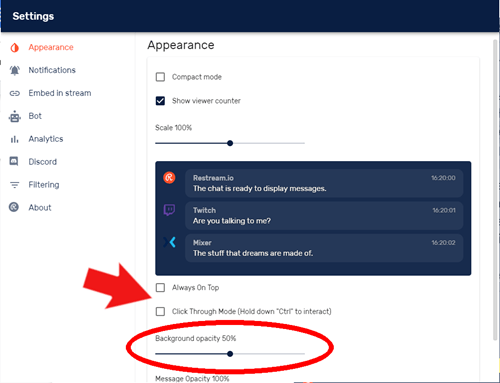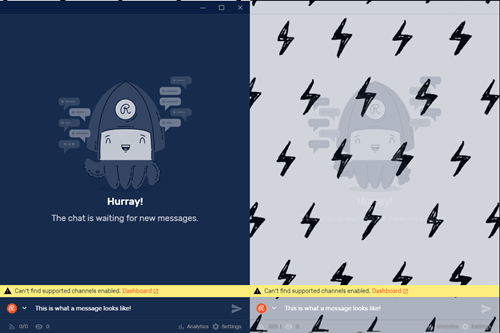PC를 사용하는 대부분의 Twitch 스 트리머의 꿈 설정에는 최소 2 개의 모니터가 있어야합니다. 한 모니터는 콘텐츠를 생성하고 다른 모니터는 댓글을 읽고 청중과 상호 작용합니다.
페이스 북 다크 모드 만드는 법

안타깝게도 일부 스 트리머는 두 대의 모니터를 사용할 수 없습니다. 이로 인해 실시간으로 채팅을보고 상호 작용하는 것이 매우 어색합니다. 종종 당신은 채팅이 끊임없이 요구하는 관심을 끌기 위해 경기 사이에 기다려야 할 것입니다. 하나의 모니터로 효과적으로 스트리밍 할 수있는 훨씬 더 좋은 방법이 있다는 것을 알아야합니다. 방법을 알아 보려면 계속 읽으십시오.
응답 된기도
드물지만, 우리의 필요에 절대적으로 맞춤화 된 문제에 대한 해결책을 얻지 못합니다. 이 특정 솔루션은 소프트웨어의 일부이며 성능이 얼마나 우수한지 과장하기 어렵습니다. 응용 프로그램이 호출됩니다. 리스트 림 채팅 사용을 시작하자마자 새로운 마음에 드는 것입니다.

Restream은 크리에이터가 한 번에 여러 플랫폼에 방송 할 수있는 고유 한 스트리밍 서비스입니다. 동일한 스트림을 Twitch, YouTube Gaming 및 Mixer로 동시에 보낼 수 있습니다. 이것이 회사의 주요 수입원이며 멀티 스트리밍을 원할 경우 서비스가 매우 인상적입니다. 하지만이 기사에서는 자매 프로젝트 인 Restream Chat에 대해 이야기합니다. 모든 단일 모니터 스트리밍 문제에 작별 인사를하십시오.
작동 원리
표면적으로 Restream Chat은 간단한 채팅 릴레이 서비스입니다. 모든 스트림 채팅을 하나의 채팅 창으로 집계하여 쉽게 상호 작용할 수 있습니다. 모두 훌륭하고 좋지만 진정한 힘은 사용자 지정 옵션에 있습니다.
다음은 앱 사용에 대한 빠른 가이드입니다. 특히 게임에 대한 채팅 오버레이를 만드는 방법입니다. Restream Chat으로 이동하여 시작하십시오. 웹 사이트 데스크톱 버전의 앱을 다운로드합니다. 브라우저 기반 버전도 있지만이 특정 용도에는 적용되지 않습니다. 다운로드가 완료되면 Restream.io 계정을 만들고 앱을 실행하세요. 그런 다음 아래 단계를 따르십시오.
- Restream 대시 보드에서 스트림을 설정합니다. Restream 채팅에서 대시 보드에 액세스 한 다음 채널 추가 버튼을 사용하여 사용하려는 플랫폼을 선택할 수 있습니다.
- 화면의 절차에 따라 Twitch 채널을 추가하고 완료되면 채팅 입력 상자의 드롭 다운 메뉴를 사용하여 Restream Chat에서 선택할 수 있습니다.
- 채팅 설정이 완료되었으므로 오른쪽 하단 모서리에있는 톱니 바퀴 아이콘을 클릭하여 설정으로 이동합니다.
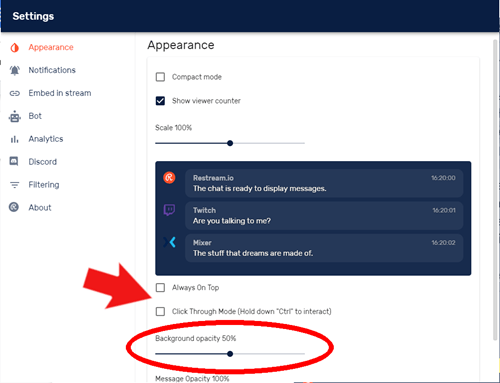
- 여기에서 채팅 창의 모양을 사용자 지정할 수 있습니다. 배경 불투명도를 줄이는 것부터 시작하십시오. 이렇게하면 플레이하는 동안 채팅이 방해가되지 않습니다. 계속해서 아래로 내려 채팅 창을 보이지 않게 할 수 있습니다.
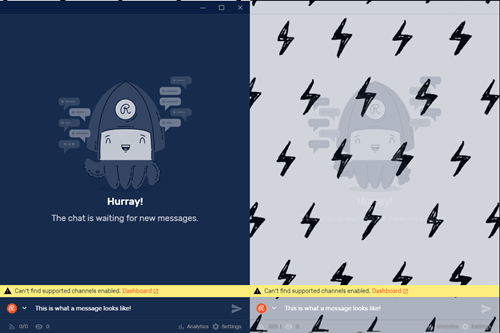
- 불투명도 설정이 준비되면 (나중에 조정할 수 있음) 게임 내에서 실수로 채팅과 상호 작용하지 않도록 클릭 스루 모드를 확인하십시오. 이 모드가 켜져있을 때 창과 상호 작용하려면 기본적으로 Ctrl 키를 누르고 있어야합니다. 다른 키로 변경할 수 있습니다.
- Always On Top 옵션도 확인하여 채팅 창이 다른 모든 작업에 오버레이로 표시되도록합니다.
이것으로 애플리케이션 설정을 완료했습니다. 이제 게임 설정에서해야 할 일이 하나 더 있습니다. 게임을 시작하면 디스플레이 설정으로 이동하여 Fullscreen Borderless Window라는 옵션이나 이러한 용어의 조합을 찾으십시오. 게임 성능에 어떤 영향도 미치지 않지만 게임에 채팅 창을 표시하려면이 작업을 수행해야합니다.

고급 팁과 요령
이 시점에서 게임 내 채팅 피드가 표시됩니다. 게임 플레이의 품질에 영향을주지 않고 주기적으로 채팅을 볼 수있는 화면에서 좋은 지점을 찾으십시오.
Restream Chat의 옵션에는 언급 할 가치가있는 두 가지 모양 설정이 더 있습니다. 첫 번째는 시청자 카운터 표시입니다. 스트림의 시청자 수를 한 눈에 보여줍니다. 실시간으로 시청자 수의 변동을 파악하는 데 익숙해지면 더 나은 콘텐츠를 만들고 시청률을 최적화하기 위해 스트리밍에 적합한 시간을 선택하는 데 도움이됩니다.
다른 기능은 채팅 메시지의 가시성을 제어하는 메시지 불투명도입니다. 채팅 메시지와 게임 내 텍스트를 혼동하면 정말 우스꽝스러운 결과가 나올 수 있으므로 피해야합니다. 이 옵션은 채팅을 훨씬 덜 방해하는 데 도움이됩니다. 채팅을 볼 수는 있지만주의가 산만 해지지 않는 행복한 매체를 얻기 위해 신중하게 사용하십시오.
자주 묻는 질문
노트북에 외부 모니터를 연결할 수 있습니까?
물론! 어떤 이유로 위에서 언급 한 것보다 더 나은 솔루션을 찾고 있다면 실제로 여러 대의 모니터를 게임용 노트북에 연결할 수 있습니다 (하나가 있다고 가정). 실제로 여기에는 여러 모니터를 다양한 랩톱에 연결하는 방법을 설명하는 기사가 있습니다.
등록 된 소유자 창 10 변경
올바른 케이블이 필요하며 제대로 작동하려면 PC 또는 Mac에서 디스플레이 환경 설정을 거쳐야 할 것입니다.
TV를 보조 모니터로 사용할 수 있습니까?
예, 모델 및 보유한 포트에 따라 가능합니다. TV는 크기가 크거나 꼬집어있을 때 매우 유용 할 수 있습니다. HDMI 케이블과 HDMI 포트가 있다고 가정하면 둘을 연결하는 것은 비교적 간단 할 수 있습니다.
어떤 이유로 위의 오버레이 방법이 마음에 들지 않는 경우 스트리밍 또는 게임을하는 동안 Twitch 채팅을 볼 수있는 또 다른 방법입니다.
짐승에게 먹이를 주어야합니다
채팅을 통해 청중과의 관계를 발전시키고 유지하는 것이 스 트리머로서 성공의 열쇠입니다. 빠르게 진행되는 밈, 감정 표현, 가끔 드라마의 세계이지만 그 야수는 당신의 가장 친한 친구이기도합니다.
Restream Chat은 단일 모니터에서 채팅을 추적 할 수있는 가장 좋고 가장 우아한 옵션입니다. 이 서비스는 무료이며 설정이 간편하여 자신 만의 오버레이를 디자인하는 데 부족합니다.
Twitch 채팅에서 가장 좋아하는 점은 무엇입니까? 매우 활발한 채팅을 선호하십니까? 게임에 집중하기가 더 어렵습니까? 의견에 대한 의견을 알려주십시오.